【初心者ガイド】VTuberになるには【作り方実践編】

※この記事では前回の「VTuber 導入編」に続き、実際に VTuber の動画を作成する実践について説明していきます。
「VTuber とはなにか?」「必要な機材」などの準備について知りたい方は以下の前編の記事をご覧ください。
前回記事:VTuberになるには 1から始める【VTuber講座】
- VTuber 動画を撮影するには ( Animaze by FaceRig )
- VTuber 動画の編集 おすすめ編集ソフト
- 投稿するには?アカウント作成手順
- 人気 VTuber になるには? SEO 対策や SNS 活用法
- まとめ
VTuber 動画を撮影するには
それではさっそく VTuber を作っていきましょう。
前半記事 に解説した機材が揃っていて、各機材やソフトの設定が完了していれば、「Animaze by FaceRig 」を起動してみましょう。カメラの前に立つだけで、選んだキャラクターがあなたの動きや表情に合わせて動いてくれているでしょう。
ここまでくれば、すぐにでも配信開始できます、さあさっそく撮影を始めましょう!
しかし、ちょっとまってください、ただカメラの前に立って話したり、歌ったりすれば良いわけではありません。
配信や撮影を始める前に、ある程度話すことや時間配分を決めておかないと、取り留めのない動画になってしまいがちです、そこで簡単でも良いので「あらすじ」や「台本」を用意しましょう。
1. あらすじ(台本)の準備
あらすじの準備は本当に重要です、ゲーム実況のようにゲームをプレイしながらゲーム内で起こった事にリアクションするのであれば問題ないのですが、「トーク」や「歌ってみた」の場合は話すことや伴奏の準備、掴みトークはどうするのか、エンディングはどう閉めるのか等々、勢いだけではどうにもならない事があります。
そういった、ある程度の「あらすじ」を決めておくのが重要となります。
そこで、今回は最低限ですが3つの項目であらすじを決めていきましょう。
もちろん、これら以外にも「時間配分」や「BGM の選定」等々、決めておいた方が良い事は沢山ありますが、最初から頑張りすぎも良くないので、最初はこのくらいで始めて何度か動画をアップしてから付け足して行きましょう。
・オープニング
固定のオープニング動画を作ったり、毎回かならずオープニングで話す内容を固定したりする事で、動画にメリハリが出来ます。
その際に気を付けて欲しいのは、自分のキャラクターの「性格」や「個性」を意識した内容にする事です。
・内容
内容は皆さんが扱うテーマで変わってきます。
この項の冒頭でもお話しましたとおり、ゲーム実況であればプレイ中の出来事にテンポよくリアクションすれば良いのですが、トーク中心であるなら毎回のトークテーマやテーマに対する自分のスタンス等を決めておかないといけません。
いざカメラを前にすると、例え映るのがキャラクターだったとしても最初は緊張してしまう物です、しかし話す事を事前に決めてあれば、動画は格段に観やすくなります。
・エンディング
エンディングも重要です、やはりこちらも固定のエンディング動画を作って置いたり、毎回エンディングに話す内容を固定する事で、動画を覚えてもらいやすくなります。
特にエンディングでは「高評価」や「チャンネル登録」について言及した方が良いでしょう。
2. 撮影
さて、色々と準備を進めてきました、いよいよ撮影に入りましょう。
前項までにご紹介した機材やソフトの購入・設定が終わっていましたら、「Animaze by FaceRig 」を起動しましょう。
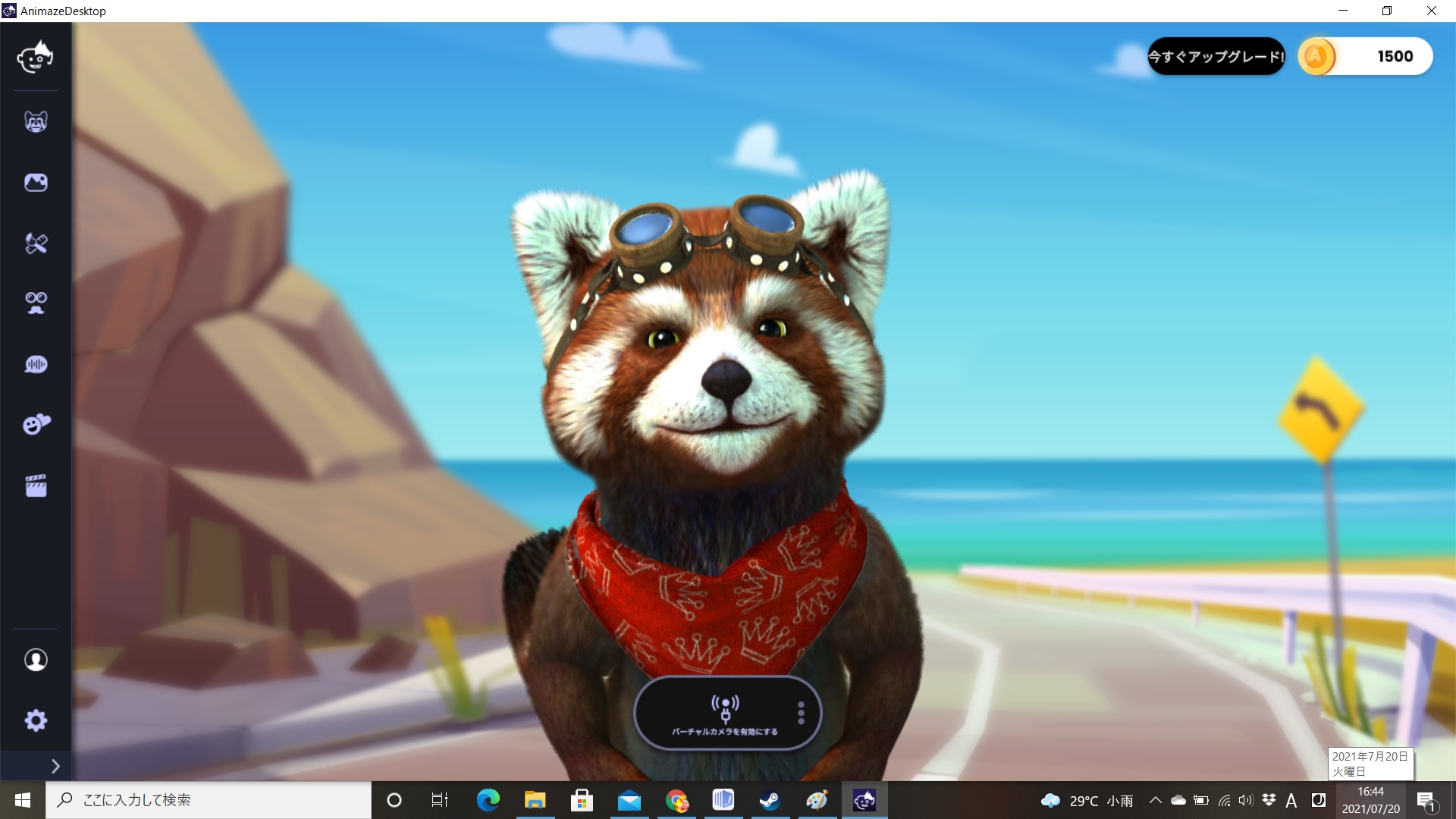
Webカメラで自分を映し、キャラクターがちゃんと自分の動きや表情をトラッキングしているかを確認してください。
もし、キャラクターが動かない場合は、カメラの設定が出来ていない可能性がありますので、見直しましょう。
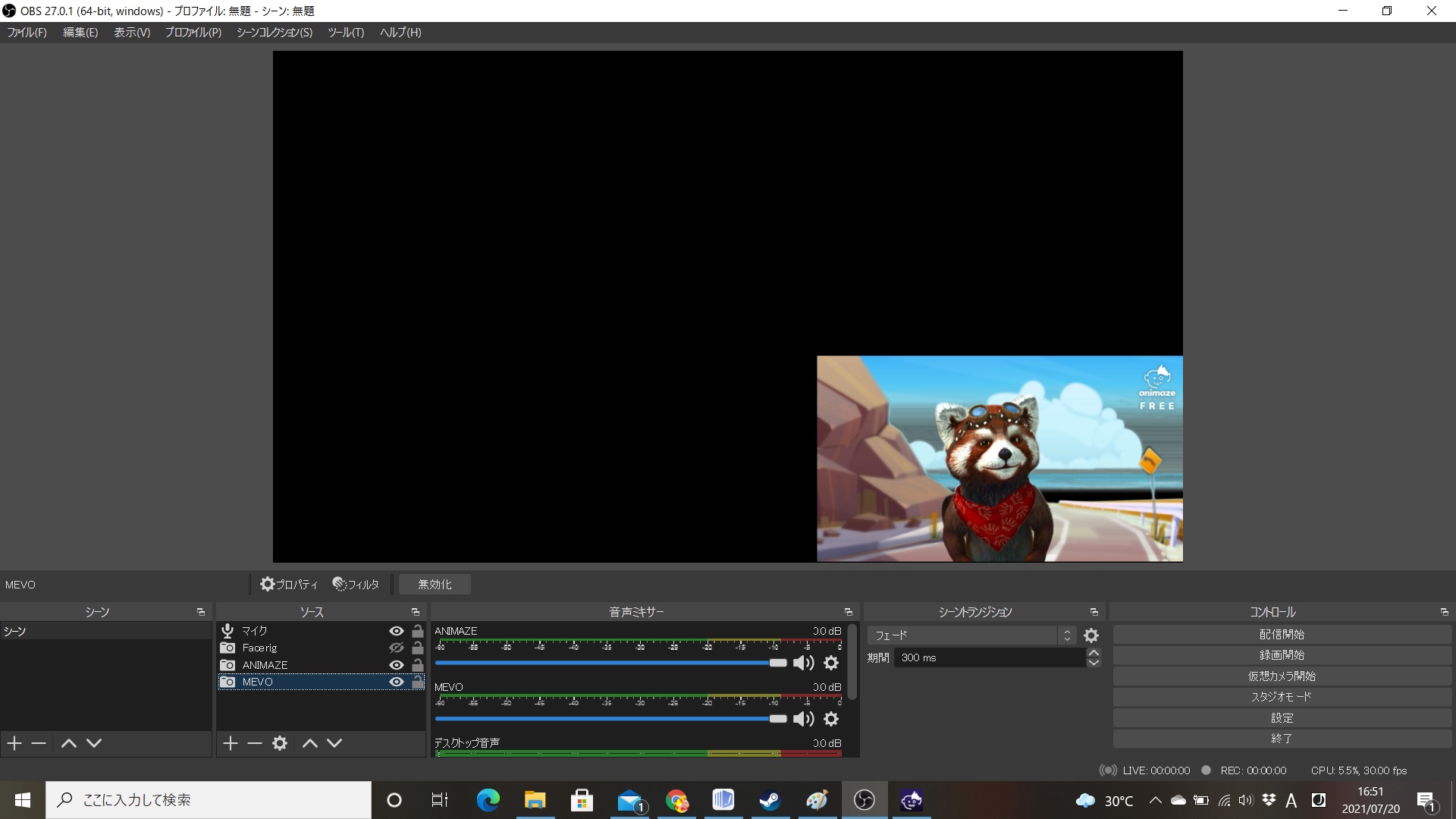
「Animaze by FaceRig」でキャラクターが動くことを確認しましたら、次は「OBS」を起動します。
OBS を起動し、使用カメラを「Animaze by FaceRig」に設定すると、上記の写真のようになります。
黒い部分には、実況するゲームのプレイ画面をはめ込んだり、紹介する動画や背景画を設定します。
ここまでくればもう後は配信・撮影するだけです、生配信を行うのであれば画面右下の「配信開始」ボタンを、撮影して動画編集を行うのであれば、同じく画面右下の「録画開始」を押して撮影を開始しましょう。
VTuber 動画の編集 おすすめ編集ソフト
撮影が上手く行ったら、次は編集です。
もちろん「生配信」や「LIVE(ライブ)」であれば、そのまま投稿してしまえば良いのですが、慣れないうちに生配信を行うと、ちょっとしたミスで配信が止まってしまったり、キャラクターの表示が上手くいかず、現実の自分の顔が映ってしまったりといった「事故」が懸念されます。
実際に過去には、可愛い女の子 VTuber が操作ミスで中身を演じていた”中身”が映ってしまうなんていう「事故」もありました。
ある程度配信に慣れるまでは、録画配信をオススメします。
1. おすすめ動画編集ソフト
さあ、編集をしていきましょう
「動画編集」と聞くと、こういったツール類を触ったことが無い人は少し躊躇するかもしれません。
大丈夫です、最近の編集ソフトはかなり簡略化されており1時間も触っていれば個人差はありますが、ほぼ思い通りの動画が作れるようになります。
今回は無料で使用できる動画編集「PowerDirector」をオススメします。
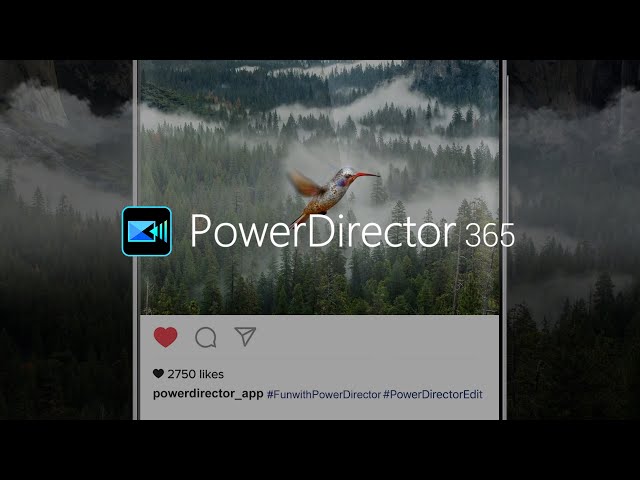
わからない部分があっても、編集方法、エフェクトの使い方から字幕の入れ方まで、チュートリアル で解説してくれているので、ぜひお試しください。
PowerDirector の詳細と無料ダウンロードは以下から:
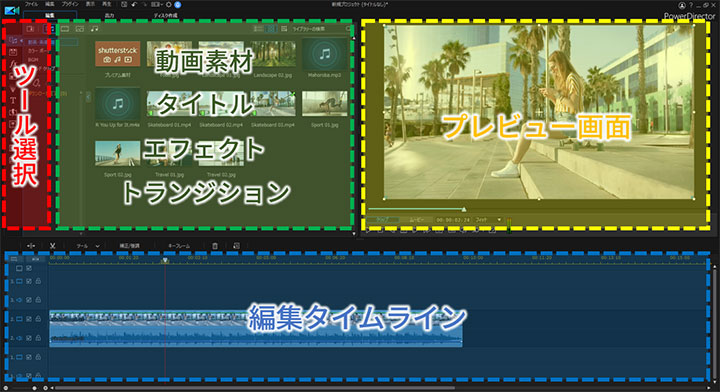
PowerDirector を起動すると、上のような画面になると思います。
かんたんな手順としては先ほど撮影した動画は「動画・タイトル・エフェクト・トランジション」と書かれた部分にドラッグ&ドロップして読み込みます。
読み込んだ動画を編集のための画面下の「編集タイムライン」にドラッグ&ドロップします。
動画を「編集タイムライン」に入れたら、一度再生してみましょう。
「プレビュー画面」にある「再生ボタン」を押して、撮影した動画がきちんと観れるかを確認します。
ここでは PowerDirector の詳しい説明は省きますが、公式サイトに解説ビデオが充実していますので、そちらを観ながらぜひ動画編集をしてみてください。
「PowerDirector」の解説ビデオ:「基本操作」「全てのチュートリアル」
投稿するには?アカウント作成手順
動画か完成したら、いよいよ投稿です。
一言で「投稿」と言っても、 YouTube や Twitch、Tiktok 等、さまざまな動画投稿サイトが存在し、それぞれに特徴があります。
この章では、主な動画投稿サイトの特徴とアカウントの作成方法について紹介していきます。
1. YouTube
言わずと知れた世界最大の動画投稿サイトです。
それこそ世界中の人に自分の作品を見てもらう機会があり、日本独自の文化である「 VTuber 」も世界中にファンが居ます。
それだけに、始めたばかりの頃は自分の動画が埋もれてしまいがちになり、なかなか再生数が伸びなかったりと少々ハードルの高い部分もあります、しかし1本でも動画を投稿すれば「 YouTuber 」を名乗る事ができるので、精神面から気持ちを盛り上げていくタイプの人には向いています。
・YouTubeアカウント作成
Googleアカウントを持っている場合:
- YouTube に、すでにお持ちの Google アカウントでログインします。
- YouTube にログインするには、 Google アカウントのメールアドレスとパスワードを入力します。
※ただし、Google アカウントを削除すると、 YouTube のデータも全て削除されるため、すべての動画、
コメント、チャンネル登録が削除されます。
Googleアカウントを持っていない場合:
- YouTube に移動します。
- 右上にある [ログイン] をクリックします。
- [アカウントを作成] をクリックします。
- [自分用] または [ビジネスの管理用] を選択します。
以上で作成完了となります。
2. Twitch
Twitch は Amazon が提供するライブ配信サービスで、PCやスマホアプリ、Fire TV Stickなど様々なデバイスに対応しています。
最大の特徴はゲーム実況・配信に特化している事で、一般ユーザーのほか、プロゲーマー、ゲームセンター、ゲームメーカー等、ゲームに関係するプロからメーカー、ユーザーまで幅広い人々が Twitch に参加しています。
その他の特徴として、視聴者が気に入った配信者にチアー(投げ銭)やサブスクライブ(スポンサー契約)等の機能もあり、収益を上げる方法が充実しています。
色々と機能も充実している Twitch ですが、前述にもある通りゲーム実況・配信に特化しているため、その他の配信を行いたいと考えている人向けではありません、もしゲーム実況以外で配信を行いたい場合は Twitch は避けましょう。
・Twitchのアカウント作成
- Twitch にアクセスし、右上にある登録ボタン( Sign up )をクリックします。
- ログイン/登録画面が開きますので、登録フォームへ必要事項を記入していきます。
- ユーザー名(4~25文字以内)、パスワード、メールアドレス、生年月日を入力します。
- 最後にロボットではないことを確認する項目がでますので、こちらを記入したら終了となります。
3. TikTok
TikTok とは簡単にいうと、15秒から1分ほどの短い動画を作成/投稿できる、短尺動画プラットフォームです。
動画を撮影する際に「2倍速」など、速さを調節しながら撮影をしたり、特殊効果を活用して、ユニークな動画がつくれるようになっています。
また、音楽聞き放題サービスの「AWA」との業務提携しており、撮影した動画には、アプリ内で BGM をつけられるのも大きな特徴 。
しかし、アップロードできる動画の時間が短いことや、スマホで利用を前提として作られているため PC からではアプリ版で可能な TikTok ならではの動画編集が出来なかったり( PCブラウザからは動画のアップロードしかできません)など、利用者を選ぶ傾向があります。
・TikTok のアカウント作成
- TikTok にアクセスしページ右上の「ログイン」を押します
- 各種 SNS のアカウントやメールアドレスなどでアカウント作成できますので、自分にあった方法を選んでください
- 必要情報を記入したら完了です
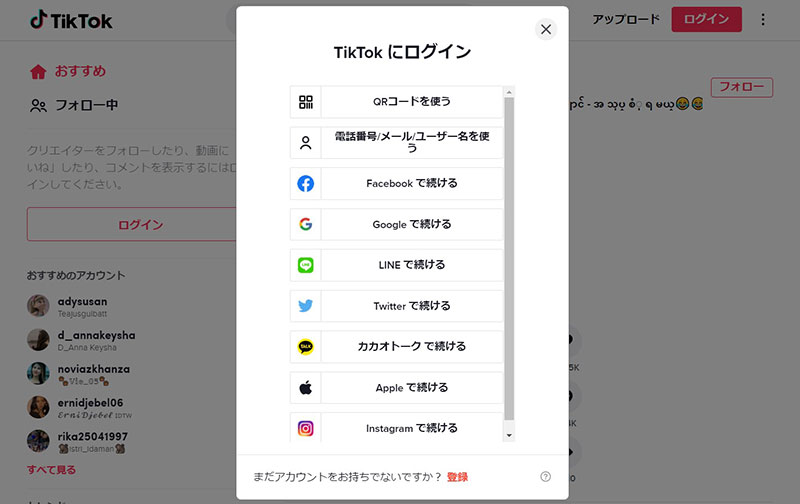
人気 VTuber になるには? SEO 対策や SNS 活用法
さあ、無事動画も投稿できました… と安心するのはまだ早いです。
動画を投稿しただけでは、見てくれる人が少ないことに気づくと思います。
世界中にあふれる膨大なコンテンツの中で、みんなから気づいてもらうには、あなたが動画をアップしたことを広く知らせる必要があります。
よく「動画をアップすれば」誰かが観てくれると思っている人がいますが、YouTubeだけでも世界中で毎分500時間分の動画がアップロードされています、そんな大量にアップされる動画の中であなたの動画に気づいてもらえる確率は果てしない確率となります。
そこでこの章では、あなたが投稿した動画やチャンネルを周知・宣伝する方法について紹介していきます。
Twitter や Instagram 等の SNS を利用した周知・宣伝の方法や、 SEO 対策について勉強しましょう。
1. SEO対策
さて、 YouTube を題材に SEO 対策を考えましょう
大事な要点は下記の8点になります。
それぞれを事細かに説明していくと、とんでもないページ数になってしまいますので、掻い摘んで説明していきます。
・ファイル名にターゲットキーワードを含める
これは、アップロードする動画のファイル名に検索されやすいターゲットキーワードを含める手法です。
・タイトルにキーワードを取り入れる
動画のタイトルは非常に重要となります、検索されやすいワードや注目ワード等を事前に調べておき、必ずそのワードをタイトルに取り入れるようにしましょう。
統計では、タイトルは全角で30文字以内に収めるのが最適とされていますので、ワードを盛り込みつつ30文字前後で収まるタイトルを考えましょう。
・説明を最適化する
動画の説明文は全角で500文字まで入力する事が可能ですが、視聴者が検索した際に表示されるのは2~3行(50文字程度)ですので、いかにこの50文字で動画の魅力を伝えるかが重要になってきます。
・トピックと関連する人気のキーワードをタグとして使用する
YouTube でもタグを付ける事が可能です、これは視聴者が観たい動画を検索する際の検索ワードと関連付けられているため、自分の動画に関連した検索ワードや注目ワードをタグとして登録しましょう。
・カテゴリーに分類する
動画をアップロードした後に「詳細設定( Advanced setting )」として、動画のカテゴリー別けが可能です。
自分の動画の視聴者層や他に似たような動画のカテゴリーを研究し、自分の動画のカテゴリーを分類しておきましょう。
・サムネイル画像をカスタマイズしてアップロードする
サムネイル画像は非常に重要な項目です、視聴者が検索した際に検索ワードに関連する動画のサムネイルが大量に表示されます、その際にいかに視聴者に注目してもらい、その人が「観たい」と感じるサムネイルを作る事が重要となります、ですのでサムネイルを作成する際には「目を引く写真・背景」「注目ワード」「キャラクター画像」を必ず入れるようにし、自分のチャンネル・キャラクターをアピールしていきましょう。
・SRTファイルを使った字幕や文字起こしを追加する
YouTube は世界中の人が視聴できます、特に英語圏の視聴者は多く YouTube 全体の70%を占めるほどです。
ですので可能であれば、英語字幕を作成し自分の動画に追加しましょう。
また、音声を再生しないで見るユーザーのためにも日本語の字幕があると喜ばれます。
・カードや終了画面を追加してチャンネルの視聴意欲を高める
YouTubeの機能として、自分の動画内にリンクをはる事ができます。
それらのリンクは他の動画やチャンネル登録へ誘導する事が可能になるため、必ずこの機能を使い自分のチャンネルや動画への視聴意欲を高めるようにしましょう。
2. SNSを利用した宣伝
SEO対策もしました、何もしないよりだいぶ観てもらえる確率もあがりました。
ここでダメ押しに SNS での宣伝をしましょう。
Twitter や Instagram 、 Facebook 、前項で紹介しました TikTok も分類的には SNS になります、それぞれに特徴があり、ユーザーの性別や年齢層も違います。
自分の動画やチャンネルの視聴者層、年齢層、性別等を分析し使う SNS を見極めましょう。
そして SNS で一番重要な要素が「ハッシュタグ」。単に「タグ」と呼ばれる事もあり検索する際にとても重要な役割を果たします。
SNS を利用する際はプラットフォームに関係なく「タグ」を必ず利用しましょう。
以降に主だった SNS とその特徴をまとめましたので、どの SNS を利用して宣伝していくのか、自分の動画の方向性や傾向と照らし合わせて決めてください。
日本では LINE に次いで2番目に利用者の数が多い SNS プラットフォーム。
月のアクティブユーザー数は4,500万人、世界全体で3億4,000万人にもなり、10代から20代にかけてユーザーが多いのが特徴です。
投稿できるのは140文字以内のテキスト、画像、動画などで、フォローした相手の投稿や、いいね、リツイートなどを見ることができます。
趣味・趣向の合うユーザー同士で繋がる傾向が強いので、例えば「VTuber」という括りでフォロー・フォロワーを増やしていき、自分の動画をアップした時や日々の活動方向を呟くような使い方をお勧めします。
月間アクティブユーザー数が10億を超え、爆発的な成長を遂げる SNS 。
Instagram は写真を共有するという、その独自性から若い女性の利用が際立っています。
最近では、写真や動画、ストーリーと呼ばれる24時間で消えるショートムービー、さらに IGTV などがリリースされ、用途は多岐にわたります。
前述の通り、ユーザーに女性が多いのが特徴であり、写真を共有するという性質から VTuber で利用するのであれば、自分のキャラクターのアカウントとして運営し、キャラクターになり切った投稿をするようにしましょう。
・TikTok
若年層に爆発的な人気がある SNS 。
月間アクティブユーザーは1000万人に迫る勢いで、世界全体では月間アクティブユーザーが5億人。
メインのユーザー層は10代から20代が中心となります。
1分以内の短い映像を編集・投稿できるモバイル特化のアプリで、オリジナル動画を作って、知人や友人と共有することを主軸としています。
前述の通り、メインユーザーが10代から20代なので VTuber の視聴層にピッタリです。
ですので、 YouTube にアップした動画を短編に編集しなおし、 TikTok から YouTube へ視聴を誘導するような使い方が良いでしょう。
まとめ
2編にわたって紹介してきました「VTuber になるには」いかがでしたでしょうか。
まだ読んでいない方は 前編のVTuber 概要編 もぜひ合わせてご覧ください。
最初はなかなか観てもらえなかったり、チャンネル登録者が増えなかったりと試行錯誤が続きますが、他の VTuber の動画を研究し、キャラクターの絵や動き、しゃべり方や取り扱う話題など、様々な部分を改善して行きましょう。もちろん SEO 対策や Twitter 等の SNS での宣伝も大事です。
さあ大人気 VTuber を目指して動画を撮影しましょう!
動画編集が初めてという方には、かんたんな操作で本格的な動画編集が可能な PowerDirector をおすすめします。YouTube の動画作成にも最適です。





